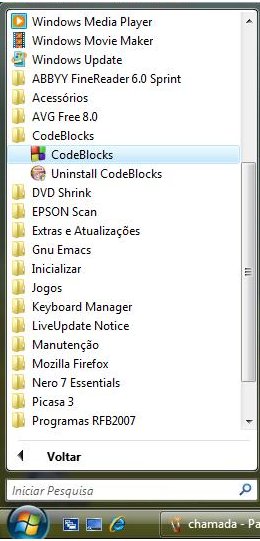 |
Para facilitar o desenvolvimento e compilação de um programa em C, o Code::Blocks oferece um ambiente que integra um editor de textos a um compilador para linguagem C. O compilador usado pelo Code::Blocks é o famoso (Uau!) gcc (Gnu C Compiler).
No Windows há basicamente dois tipos de programas de usuário:
O Code::Blocks é ``Free Software'' (sob GNU General Public License). Isto significa, entre outras coisas, que ele pode ser distribuído e copiado à vontade.
Você pode copiar o Code::Blocks da página
A aula consta de duas partes. A primeira lhe ensina como criar um arquivo contendo um programa, compilá-lo e executá-lo, usando um programa bem simples do tipo ``Hello World'' (como se diz na gíria). Na segunda parte parte você criará um programa um pouco mais complexo, para conhecer outros recursos do Code::Blocks.
Para utilizar os computadores da sala Pró-Aluno você precisa de um cadastro que consiste em um nome de usuário (user name) e uma senha (password). Essa aula dirigida supõe que você possui uma conta e uma senha.
Caso você não esteja ainda cadastrado para usar os computadores, peça ao monitor responsável pela sala para abrir uma sessão para você.
Não é permitido que sejam deixados (ou, como se diz por ai, salvos) arquivos nos computadores da sala Pró-Aluno. Todos os arquivos que você usa durante uma sessão são apagados quando outro aluno abre uma outra sessão no mesmo computador. Desta forma, quando você for utilizar a sala Pró-Aluno, traga um chaveiro (pen drive) para salvar os seus programas.
Iniciar ———> Todos os Programas ———> CodeBlocks ———> CodeBlocksIsto é, usando o mouse, posicione o cursor do Windows sobre o botão Iniciar, localizado no canto inferior esquerdo da tela, e aperte a tecla esquerda do mouse. Aparecerá, logo acima do botão, um menu de opções. Selecione a opção Programas. Novamente aparecerá um outro menu de opções. Selecione a opção CodeBlocks e, novamente, a opção CodeBlocks, a qual você deve clicar com o botão esquerdo do mouse.
Com isso, o ambiente de programação do Code::Blocks é iniciado. Isso fará com que apareça no monitor uma janela semelhante à mostrada a seguir.
File ———> New ———> File....conforme ilustrado abaixo.
Na próxima janela, escolha C/C++ source e clique em Go.
Clique em Next para as duas próximas janelas, em especial para a segunda janela a seguir, se certifique que linguagem selecionada é a C.
Na janela a seguir, digite um nome para o arquivo de programa a ser digitado. Para tanto, clique no quadrado com ... que aparece ao lado da caixa com título Filename with full path: e digite um nome de arquivo, por exemplo fantastico.
Clique agora em Salvar e depois em Finish. Na janela que foi criada você vai digitar, compilar e executar seu primeiro programa em C.
Digite o programa mostrado abaixo. Dependendo da configuração do computador que você estiver utilizando, pode ser necessário pressionar a barra de espaço após digitar o caractere " a fim de que ele apareça na tela. Você vai precisar utilizar este caractere para digitar os seus programas.
Certifique-se de que o texto que você acabou de digitar é igual ao texto da figura.Vamos compilar o seu programa. Você deve clicar em
Build ———> Compile current file
se tudo der certo, na janela de log abaixo do programa, haverá a indicação de que o programa foi compilado com sucesso: 0 errors, 0 warnings
Bem, com o programa fantastico.c compilado sem erros, a pasta onde foi salvo o arquivo fantastico.c contém agora o programa executável fantastico.exe. Para executar o programa clique no botão
Build ———> Runda janela principal do Code::Blocks. Deverá surgir uma nova janela, de DOS, mostrando a execução de seu programa, como pode ser visto na figura abaixo.
Note que na janela do DOS aparece a mensagem
Pressione qualquer tecla para continuar . . .
Depois de conferir o resultado, pressione qualquer tecla para que a janela do DOS desapareça. Se a janela do DOS não desaparecer, para fechá-la clique no X, no canto superior direito da mesma. Agora que você sabe criar um programa, compilá-lo, salvá-lo e executá-lo, vamos tentar novamente com um programa um pouco mais complexo.
File ———> New ———> File...e prossiga como no programa anterior, o fantastico.c, criando agora um arquivo de nome primprog.c.
Então, digite o seguinte programa, exatamente como mostrado a seguir.
#include <stdio.h>
int main()
{
int n, par, impar, num;
printf("Digite o tamanho da sequencia: "); /* mostra mensagem na tela */
scanf("%d", &n); /* le informacao do teclado */
par = 0;
impar = 0;
cont = 0;
while (cont < n)
{
printf("Digite o %do. numero: ",cont+1);
scanf("%d", &num);
if (num%2 == 0) par = par + 1;
else impar = impar + 1;
cont = cont + 1;
}
printf("A sequencia e' formada por %d numeros pares e %d impares.\n\n",
par,impar)
return 0;
}
Procure salvar o programa com freqüência,
assim você se protege contra possíveis acidentes.
Se você digitou o programa como ele aparece acima, depois de salvá-lo e
compilá-lo, a situação será, essencialmente, como
a mostrada na figura abaixo.
O compilador que é usado pelo Code::Blocks, ou seja, o gcc, é capaz de identificar muitos erros de sintaxe nos programas. Preste atenção nas mensagens que aparecem na base da janela do Code::Blocks. As linhas do seu programa onde foram encontrados erros estão na coluna do canto inferior esquerdo da janela do Code::Blocks. Nesse exemplo, o Code::Blocks está indicando que ocorreram erros de compilação nas linhas 12 e 25. Na mensagem de erro referente à linha 12, a mensagem que diz
`cont' undeclared (first use in this function).Na figura, o editor do Code::Blocks está indicando a linha onde o erro foi detectado pelo gcc. A primeira mensagem de erro indica que na linha 12 o identificador cont foi usado sem ter sido declarado. Para corrigir isso, altere a linha 5 para:
int n, par, impar, num, cont;
A segunda mensagem de erro diz que, na linha 26, o compilador encontrou um erro antes de system. De fato, falta um ponto-e-vírgula (`;') no fim da linha 23. Para corrigir isso, acrescente um ponto-e-vírgula no final da linha 23:
par,impar);
Compile o programa novamente clicando em
Build ———> Compile current fileO novo resultado da compilação, que pode ser visto na figura abaixo, mostra que não foram encontrados erros de sintaxe no programa.
Para executar o programa clique no botão
Build ———> RunUma janela do DOS aparecerá, com a mensagem Digite o tamanho da sequencia:. Digite algum número inteiro positivo para indicar o número de elementos da seqüência, seguido por \enter. Esse número determinará a quantidade de números que deverão ser digitados a seguir. Depois de você digitar cada número da seqüência seguido de \enter, o programa mostrará quantos números ímpares e quantos números pares você digitou.
Após seu programa ser executado, aparecerá a mensagem "Pressione qualquer tecla para continuar...". Um exemplo de resultado da execução do programa pode ser visto na figura abaixo. Depois de conferir o resultado digite qualquer tecla.
File ———> Quitpara encerrar o Code::Blocks
Todos os seus arquivos serão apagados assim que o computador for desligado, devido às peculiaridades da rede da sala Pró-Aluno. Portanto, você precisa gravar os seus programas em um pendrive para reutilização futura. Nos caso, os arquivos fantastico.c e primprog.c poderiam ser gravados em um pendrive.
Se você não sabe como gravar os arquivos no pendrive, peça ajuda do monitor da sala.
Com seus programas salvos no pendrive, você pode querer reutilizá-los numa ocasião futura.
Após copiar o seu programa do pendrive para o computador, inicie o Code::Blocks e carregue o seu programa primprog.c clicando em
File ———> Open...e indicando, na janela Open file, que a pasta a ser examinada é a temp e que o nome do arquivo a ser carregado é o primprog.c. Pronto, o seu programa primprog.c será carregado pelo Code::Blocks e estará pronto para ser reutilizado.
Finalmente, não se esqueça agora de se desconectar da rede. Primeiro, saia do Code::Blocks clicando em
File ———> QuitAgora, clique com o mouse em
Iniciar ———> Desligar ....Confirme que você quer realmente se desconectar, clicando em OK.